Η χρήση του Linux ως λειτουργικού συστήματος ανοίγει πολλές δυνατότητες για τη διαχείριση και την αλληλεπίδραση με αρχεία και καταλόγους. Η εντολή ls είναι ένα από τα πιο βασικά εργαλεία που έχεις στη διάθεσή σου για να δεις τα περιεχόμενα ενός καταλόγου. Σε αυτόν τον οδηγό, θα σου δείξω βήμα-βήμα πώς να χρησιμοποιήσεις την εντολή ls αποτελεσματικά για να ανακτήσεις πληροφορίες σχετικά με αρχεία και καταλόγους. Θα μάθεις πώς να εμφανίζεις όχι μόνο την προεπιλεγμένη έξοδο, αλλά και πώς να κάνεις ορατά τα κρυφά αρχεία και να εφαρμόζεις διάφορα φίλτρα και επιλογές.
Σημαντικά ευρήματα
- Η εντολή ls καταγράφει τα περιεχόμενα ενός καταλόγου.
- Επιλογές όπως -a, -l και -lt επεκτείνουν τις δυνατότητες για την εμφάνιση πληροφοριών.
- Η ls μπορεί να χρησιμοποιηθεί με φίλτρα για να αναζητήσει συγκεκριμένα αρχεία.
Οδηγός βήμα-βήμα
Βήμα 1: Χρήση της εντολής ls
Άνοιξε το τερματικό σου και πληκτρολόγησε την εντολή ls για να δεις τα περιεχόμενα του τρέχοντος καταλόγου σου. Από προεπιλογή, εμφανίζονται μόνο τα κανονικά αρχεία και οι φάκελοι. Η εντολή αυτή σε βοηθά να αποκτήσεις γρήγορα μια εικόνα του τι υπάρχει αυτή τη στιγμή σε έναν κατάλογο.
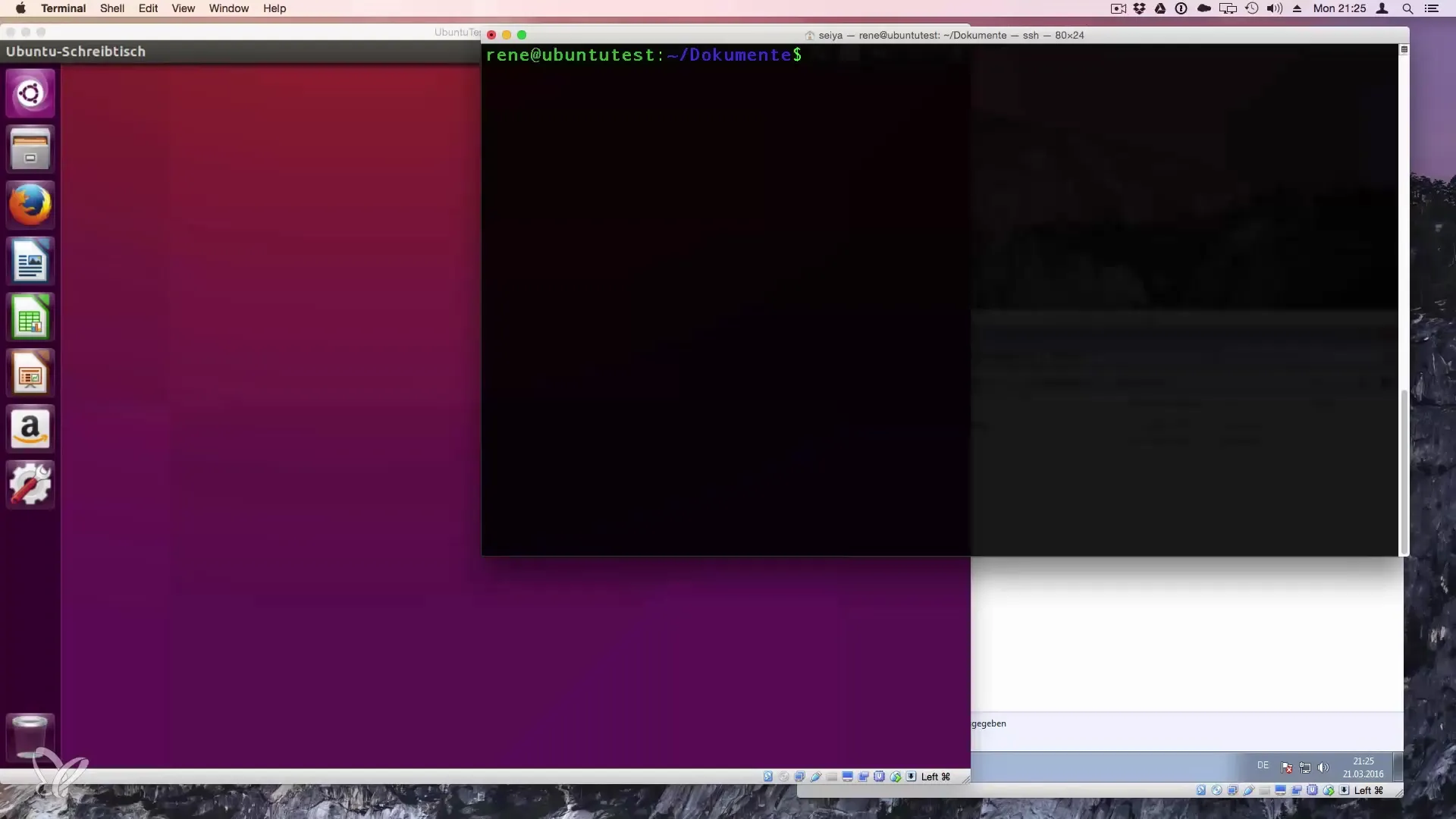
Βήμα 2: Αλλαγή καταλόγου
Για να δεις το περιεχόμενο ενός συγκεκριμένου καταλόγου, μπορείς να χρησιμοποιήσεις την εντολή cd για να να περιηγηθείς εκεί. Για παράδειγμα: cd /home/Rene. Μετά την αλλαγή στον νέο κατάλογο, θα πρέπει να εκτελέσεις ξανά την ls για να δεις τα αρχεία και τους φακέλους σε αυτή τη διαδρομή. Έτσι μπορείς να εξερευνήσεις διάφορους καταλόγους και να διατηρείς μια σαφή εικόνα κατά την πλοήγηση.
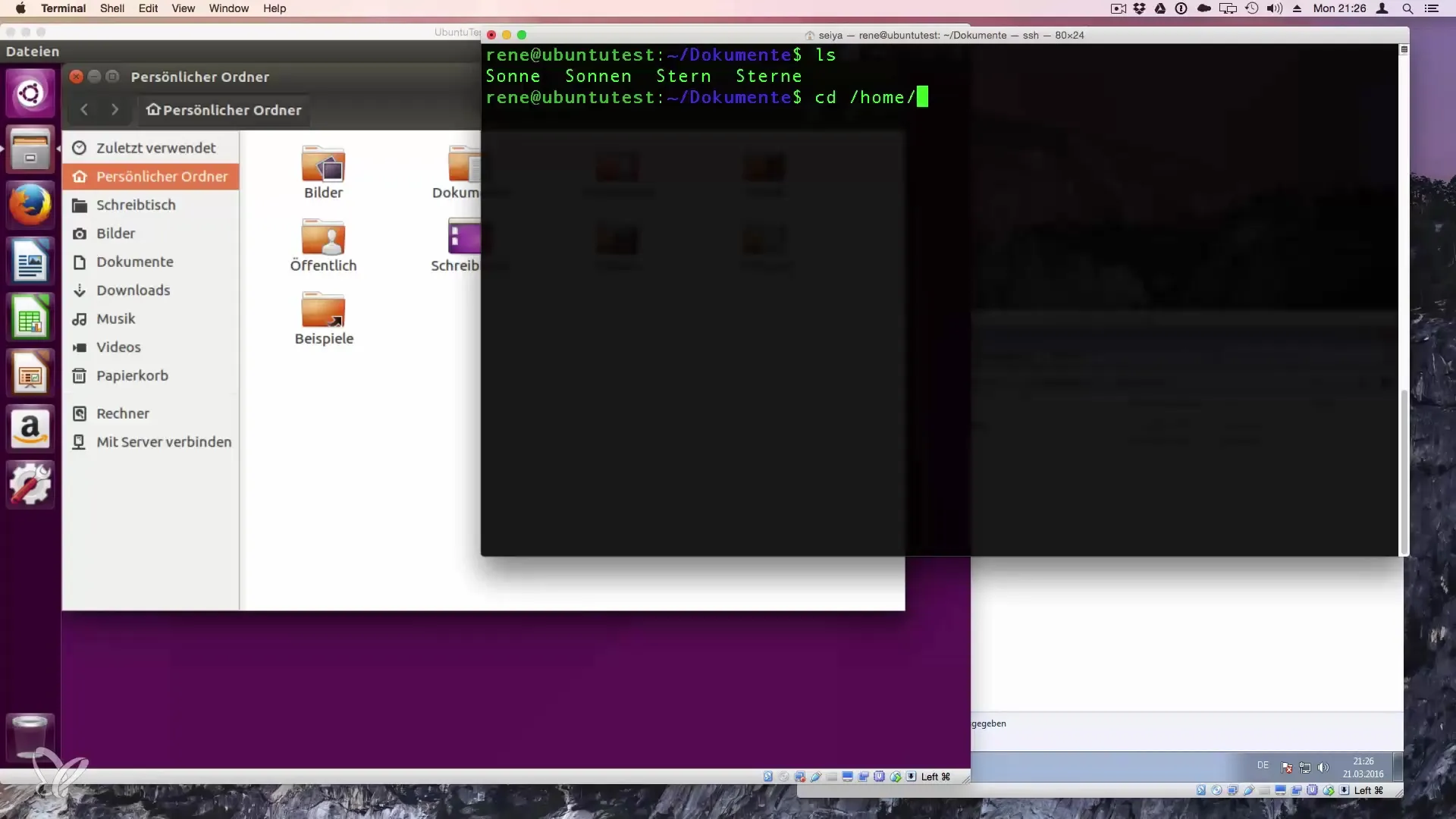
Βήμα 3: Εμφάνιση κρυφών αρχείων
Τα κρυφά αρχεία στο Linux είναι αρχεία των οποίων τα ονόματα αρχίζουν με μια τελεία (.). Για να τα εμφανίσεις, χρησιμοποιείς την επιλογή -a, οπότε η εντολή είναι ls -a. Αυτό θα σου δείξει όλα τα αρχεία στον τρέχοντα κατάλογο, συμπεριλαμβανομένων των κρυφών. Αυτό είναι ιδιαίτερα σημαντικό για να αναγνωρίσεις αρχεία ρυθμίσεων ή άλλα σημαντικά δεδομένα που είναι κρυμμένα από προεπιλογή.
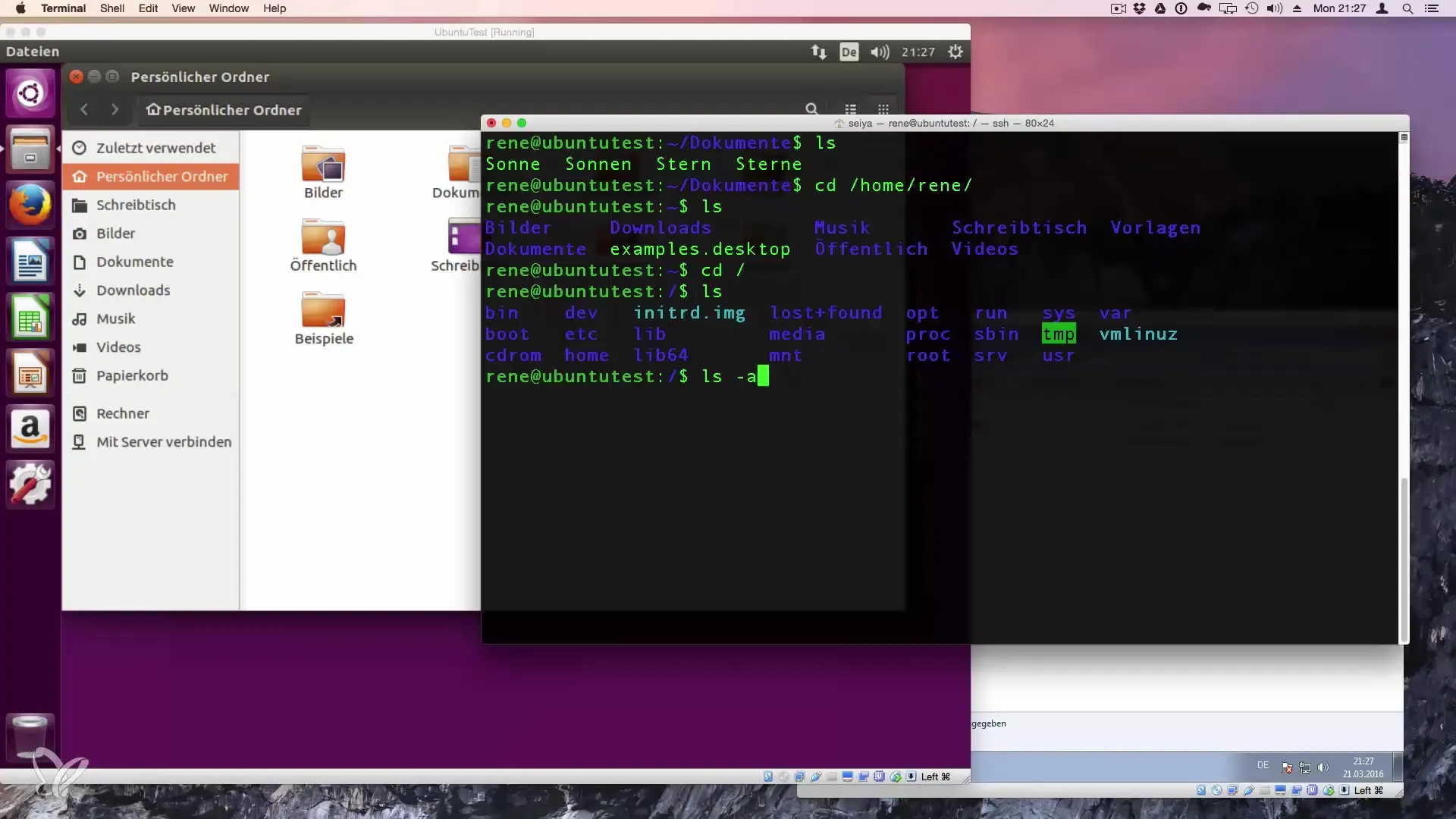
Βήμα 4: Μακρές εξόδους με ls -l
Με την επιλογή -l μπορείς να επεκτείνεις την έξοδο της ls. Η εντολή ls -l παρέχει μια λεπτομερή εικόνα των αρχείων, συμπεριλαμβανομένων των δικαιωμάτων, του κατόχου, του μεγέθους και της ημερομηνίας τροποποίησης. Αυτές οι πληροφορίες είναι χρήσιμες για να αποκτήσεις μια καλύτερη κατανόηση των αρχείων στον κατάλογο.
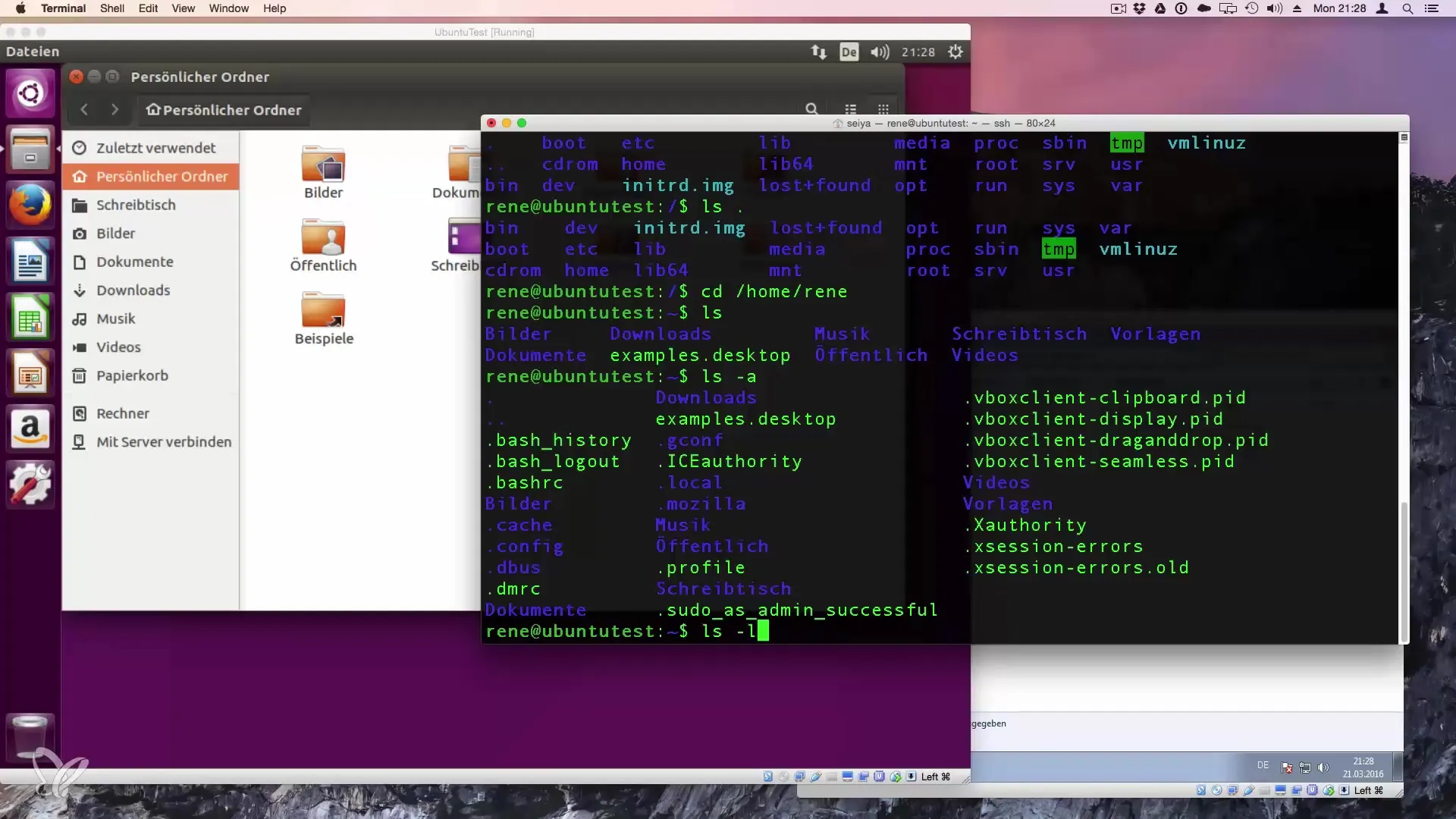
Βήμα 5: Συνδυασμός επιλογών
Μπορείς επίσης να συνδυάσεις πολλές επιλογές για να εμφανίσεις μια λεπτομερή λίστα όλων των αρχείων. Η εντολή ls -la εμφανίζει τόσο τα κρυφά όσο και τα κανονικά αρχεία σε μια μακριά μορφή. Αυτό σου δίνει τη μέγιστη ποσότητα πληροφοριών με μια ματιά και είναι ιδιαίτερα χρήσιμο για την επίλυση προβλημάτων ή την παρακολούθηση των περιεχομένων του καταλόγου.
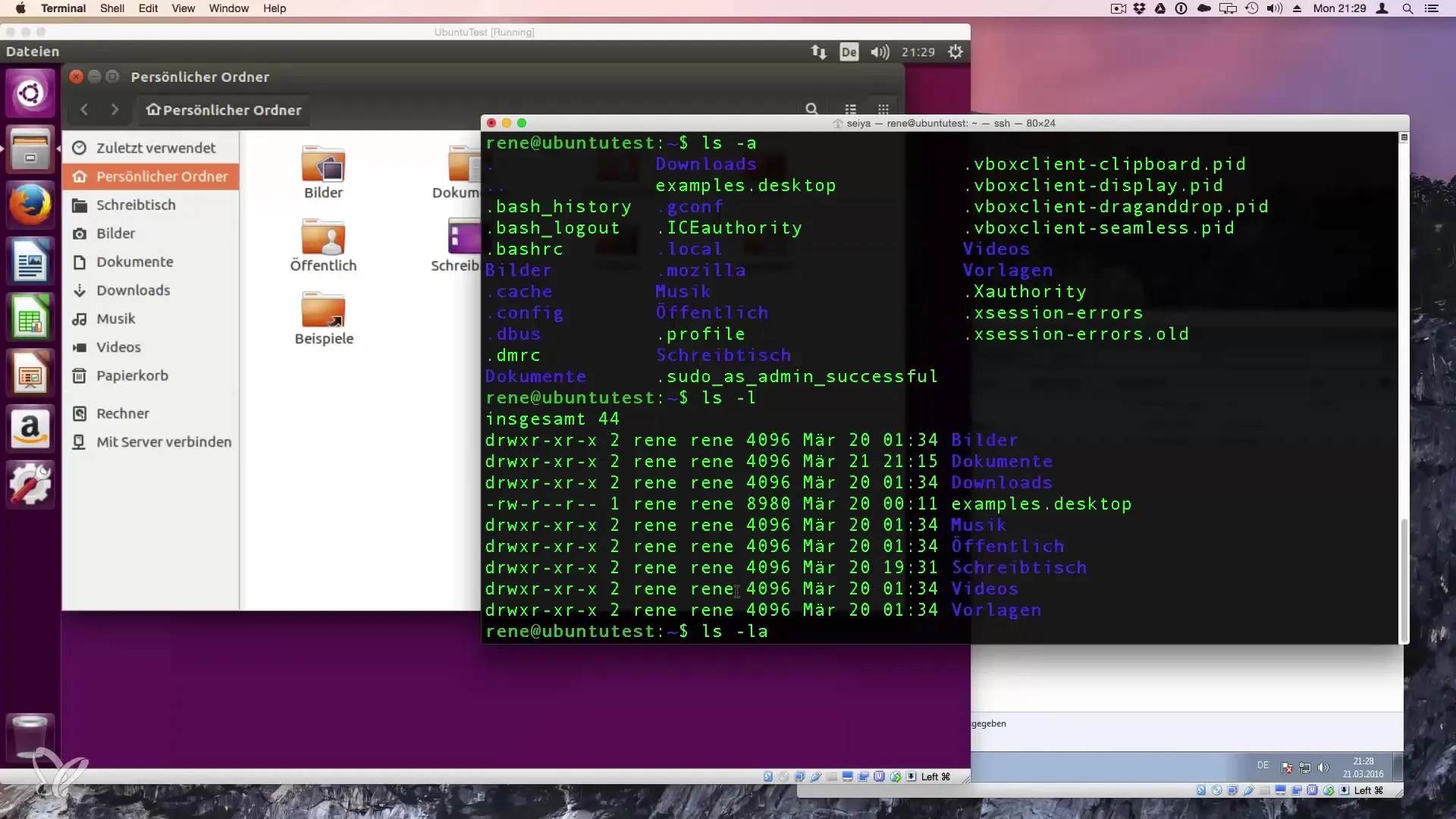
Βήμα 6: Ταξινόμηση κατά ημερομηνία τροποποίησης
Για να ταξινομήσεις τα αρχεία κατά ημερομηνία, μπορείς να προσθέσεις την επιλογή -lt. Η εντολή ls -lt καταγράφει τα αρχεία χρονολογικά, ξεκινώντας από τα πιο πρόσφατα τροποποιημένα αρχεία. Αυτό σου επιτρέπει να αναγνωρίσεις γρήγορα ποια αρχεία έχουν επεξεργαστεί πρόσφατα.
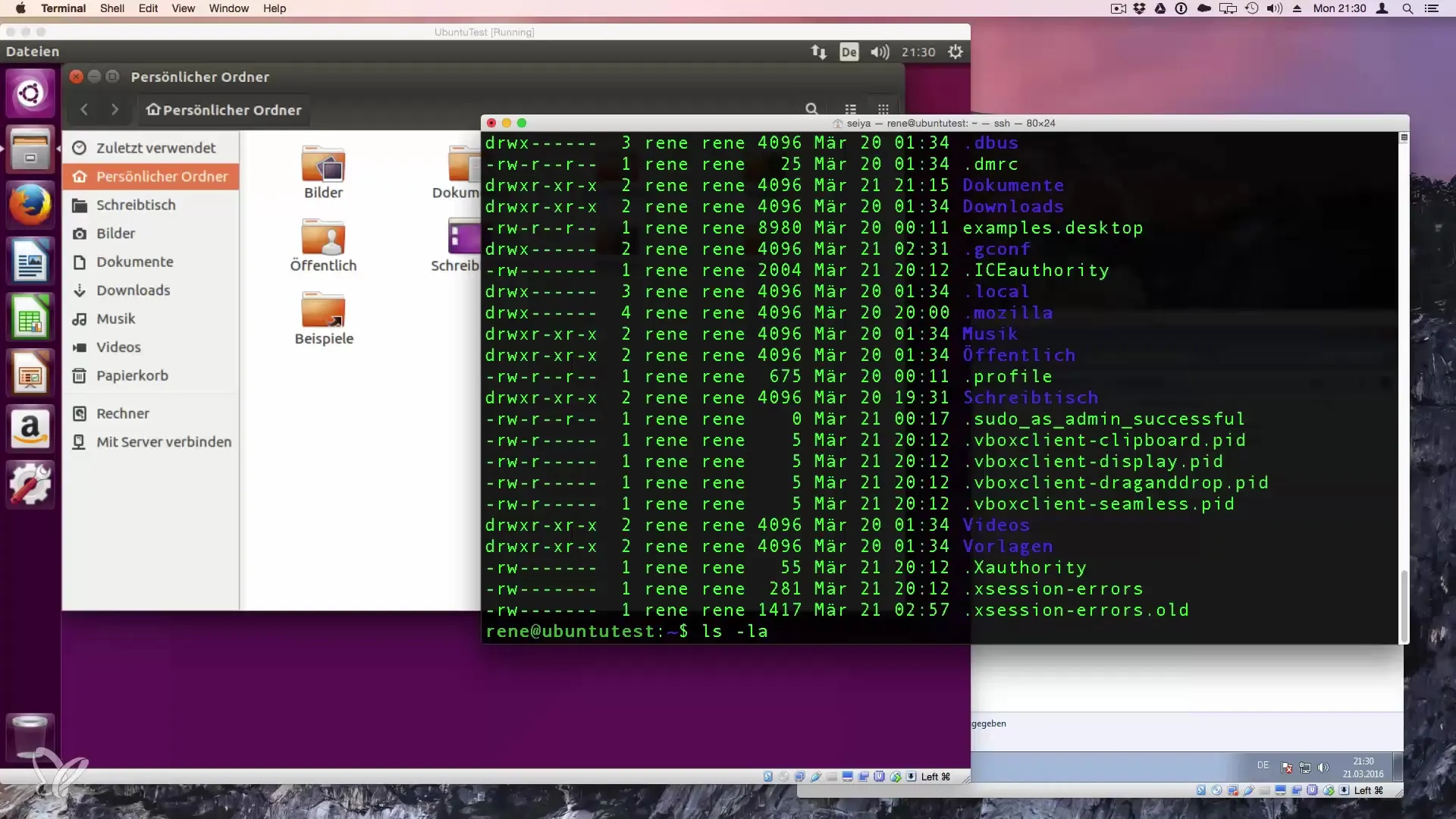
Βήμα 7: Προβολή ενός συγκεκριμένου καταλόγου
Αν θέλεις να δεις το περιεχόμενο ενός συγκεκριμένου καταλόγου, μπορείς να προσθέσεις την διαδρομή απευθείας στην εντολή ls. Για παράδειγμα: ls /home/Rene/Downloads. Αυτό είναι χρήσιμο όταν θέλεις να δεις το περιεχόμενο ενός καταλόγου χωρίς προηγούμενη πλοήγηση.
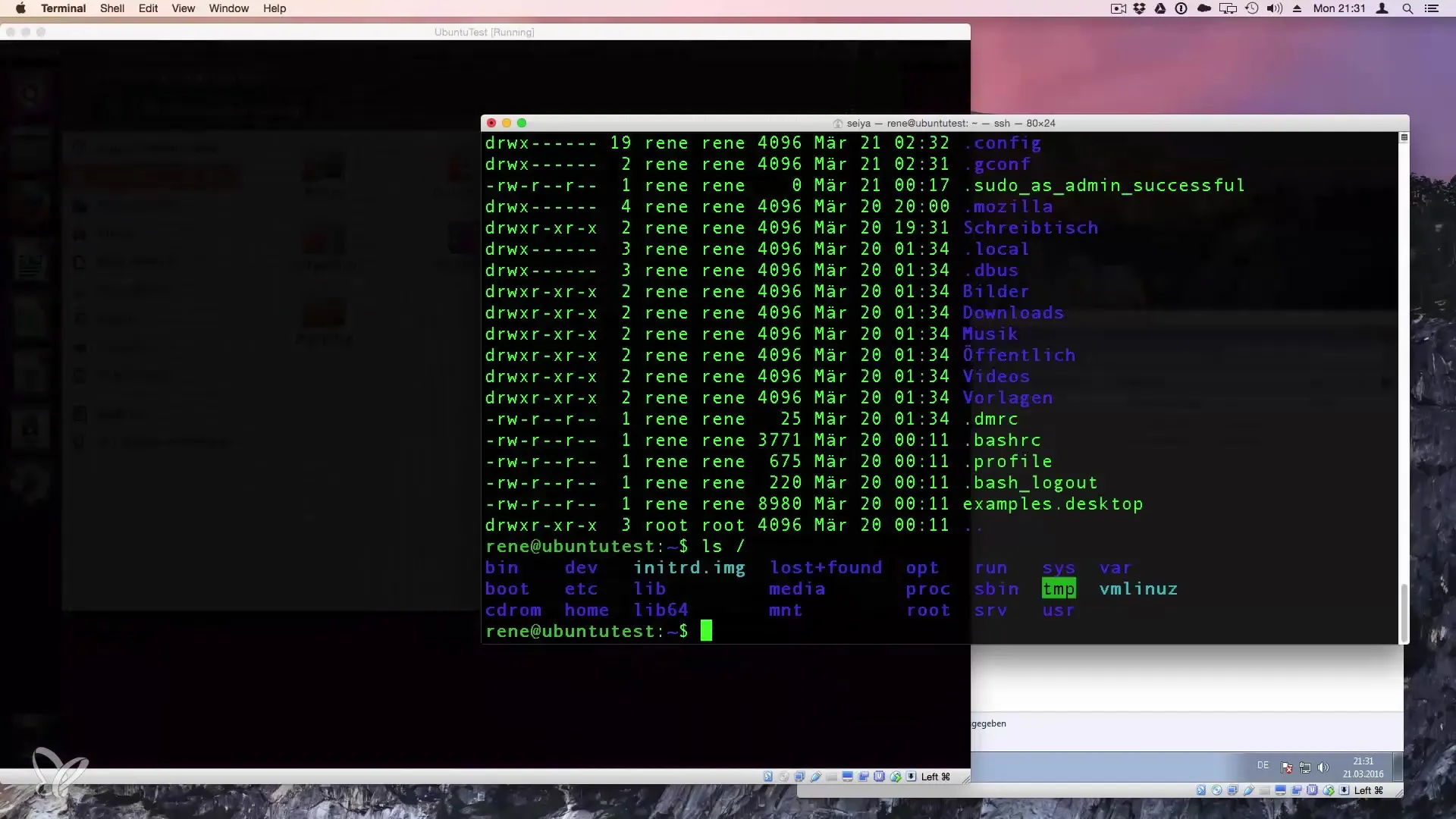
Βήμα 8: Χρήση Wildcards
Με τα Wildcards (π.χ. *) μπορείς να κάνεις στοχευμένη αναζήτηση αρχειών. Αν θέλεις να δεις μόνο τα αρχεία που ξεκινούν με ένα συγκεκριμένο γράμμα, χρησιμοποίησε την εντολή ls D*. Έτσι θα δεις όλα τα αρχεία στον κατάλογο που ξεκινούν με "D". Αυτή η λειτουργία επεκτείνει την ευελιξία της ls για να βρεις μόνο τις σχετικές πληροφορίες.
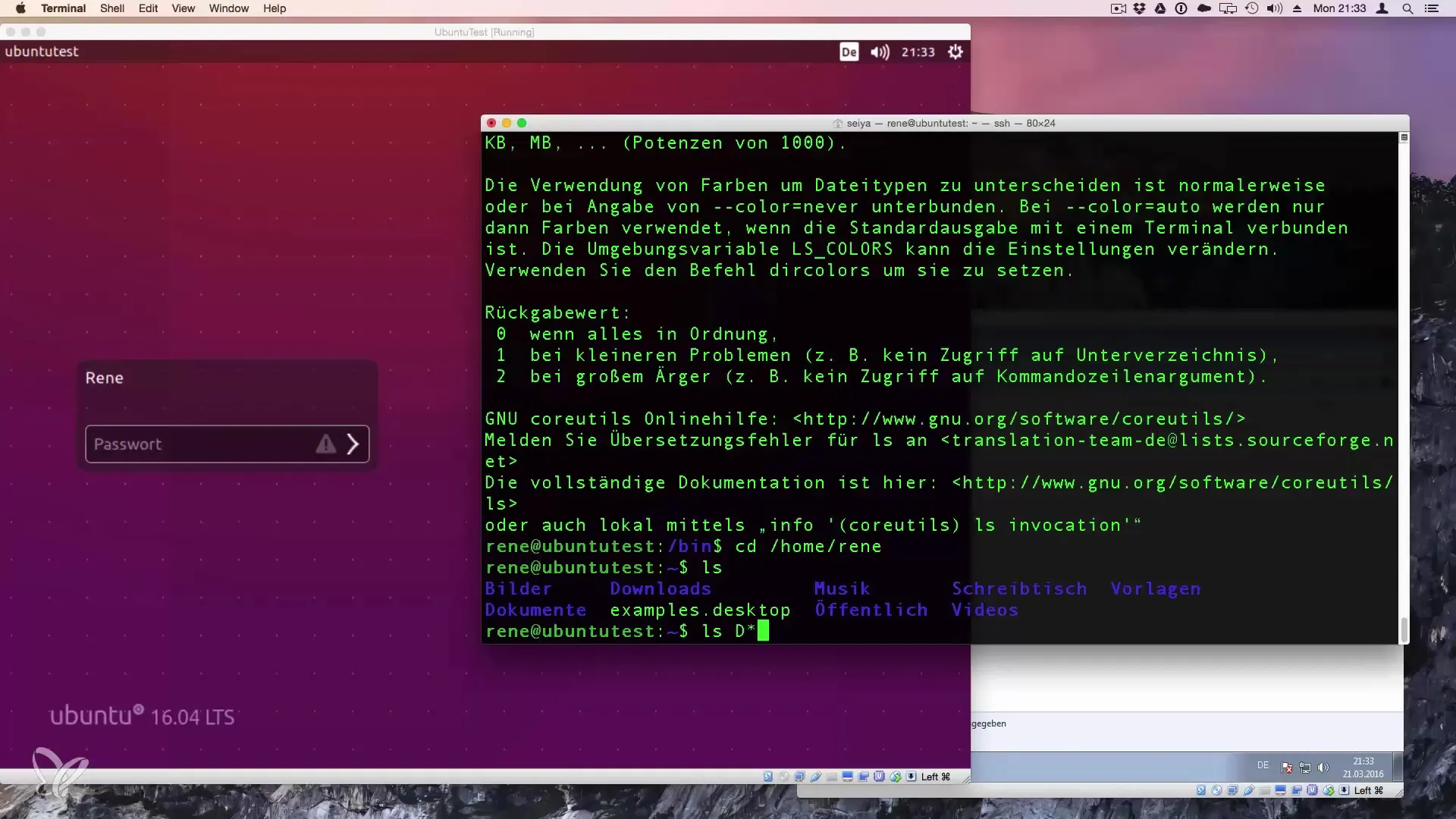
Βήμα 9: Χρήση της λειτουργίας βοήθειας
Εάν χρειάζεσαι περισσότερες πληροφορίες ή επιλογές για την εντολή ls, μπορείς να καλέσεις τη βοήθεια πληκτρολογώντας ls --help. Αυτό θα σου δώσει μια επισκόπηση όλων των διαθέσιμων λειτουργιών που προσφέρει η εντολή. Αυτό είναι ιδιαίτερα πρακτικό για προχωρημένους χρήστες που έχουν πιο περίπλοκες απαιτήσεις.
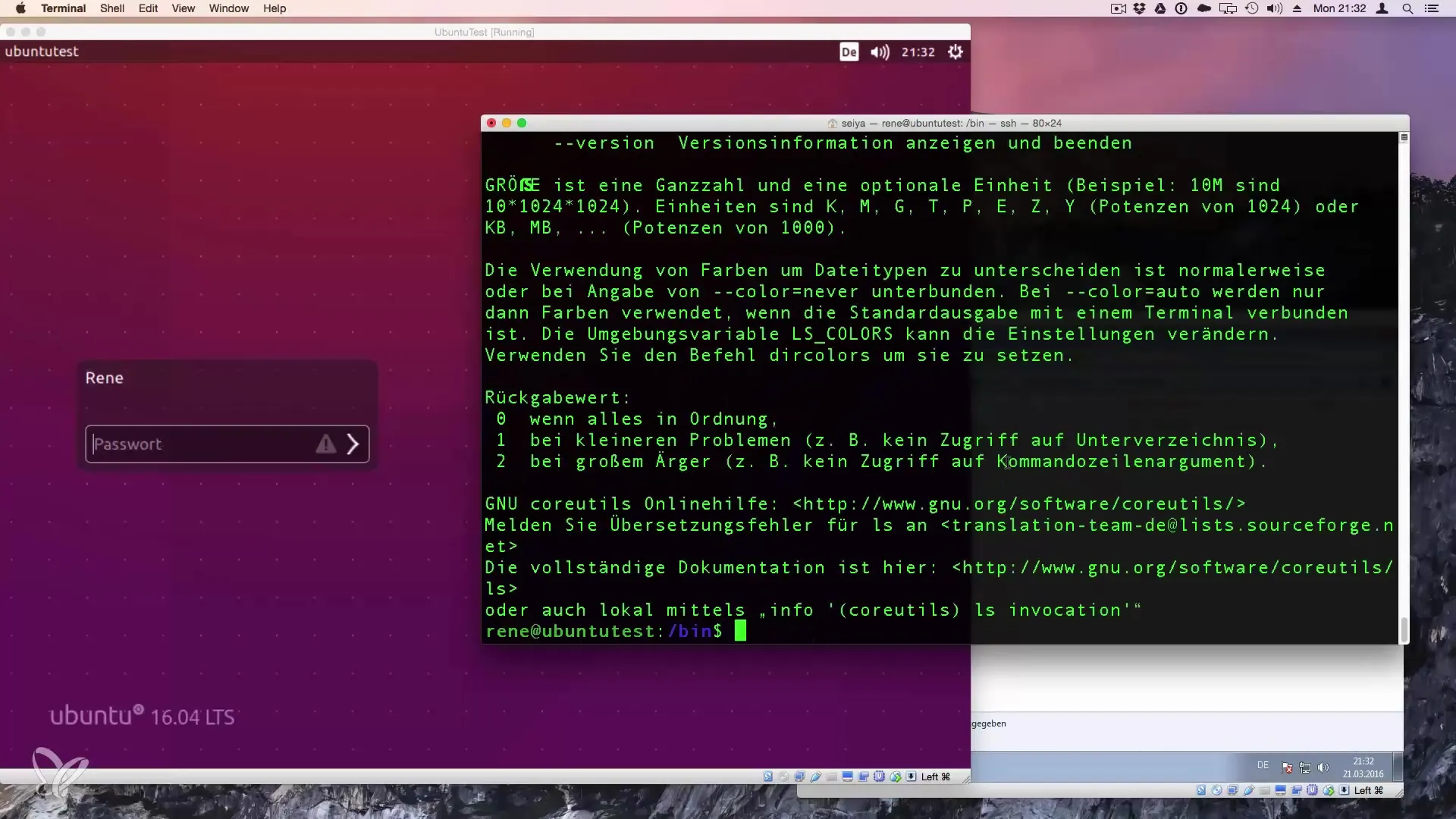
Σύνοψη – Βέλτιστη χρήση της εντολής ls στο Linux
Σε αυτόν τον οδηγό, έμαθες πώς να χρησιμοποιείς την εντολή ls στο Linux για να αναλύσεις ευέλικτα τα περιεχόμενα του καταλόγου. Είδες πώς να εμφανίζεις κρυφά αρχεία, να προσαρμόζεις την έξοδο και να χρησιμοποιείς φίλτρα. Με αυτές τις γνώσεις, είσαι σε θέση να εργάζεσαι αποτελεσματικότερα με το σύστημα Linux σου.
Συχνές Ερωτήσεις
Τι σημαίνει η εντολή ls;Η ls σημαίνει "List Directory contents" και εμφανίζει τα αρχεία σε έναν κατάλογο.
Πώς μπορώ να εμφανίσω κρυφά αρχεία;Χρησιμοποίησε την εντολή ls -a για να εμφανίσεις όλα τα αρχεία, συμπεριλαμβανομένων των κρυφών.
Τι κάνει η εντολή ls -l;Η ls -l παρέχει μια λεπτομερή καταγραφή των αρχείων, συμπεριλαμβανομένων των δικαιωμάτων και των μεγεθών.
Πώς μπορώ να ταξινομήσω τα αρχεία κατά ημερομηνία τροποποίησης;Χρησιμοποίησε ls -lt για να καταγράψεις τα αρχεία κατά ημερομηνία τροποποίησης.
Πώς μπορώ να καταγράψω συγκεκριμένα αρχεία;Χρησιμοποίησε Wildcards όπως ls D*, για να δεις αρχεία που αρχίζουν με "D".


